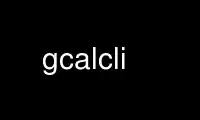
This is the command gcalcli that can be run in the OnWorks free hosting provider using one of our multiple free online workstations such as Ubuntu Online, Fedora Online, Windows online emulator or MAC OS online emulator
PROGRAM:
NAME
gcalcli - Google Calendar Command Line Interface
SYNOPSIS
gcalcli [options] command [command args or options]
DESCRIPTION
gcalcli is a Python application that allows you to access your Google Calendar from a
command line. It's easy to get your agenda, search for events, and quickly add new events.
Additionally gcalcli can be used as a reminder service to execute any application you
want.
COMMANDS
list list all calendars
search <text>
search for events - case insensitive search terms to find events that
match these terms in any field, like traditional
Google search with quotes, exclusion, etc.
- for example to get just games: "soccer -practice"
agenda [start] [end]
get an agenda for a time period - start time default is 12am today - end time
default is 5 days from start - example time strings:
'9/24/2007'
'24/09/2007' '24/9/07' 'Sep 24 2007 3:30pm' '2007-09-24T15:30'
'2007-09-24T15:30-8:00' '20070924T15' '8am'
calw <weeks> [start]
get a week based agenda in a nice calendar format - weeks is the number of weeks to
display - start time default is beginning of this week - note that all events for
the week(s) are displayed
calm [start]
get a month agenda in a nice calendar format - start time default is the beginning
of this month - note that all events for the month are displayed
and only one month will be displayed
quick <text>
quick add an event to a calendar - a single --calendar must specified - the
"--details url" option will show the event link - example text:
'Dinner with Eric 7pm tomorrow'
'5pm 10/31 Trick or Treat'
add add a detailed event to a calendar - a single --calendar must specified - the
"--details url" option will show the event link - example:
gcalcli --calendar 'Eric Davis'
--title 'Analysis of Algorithms Final' --where UCI --when '12/14/2012 10:00'
--duration 60 --description 'It is going to be hard!' --reminder 30 add
delete <text> [start] [end]
delete event(s) within the optional time period - case insensitive search terms to
find and delete
events, just like the 'search' command
- deleting is interactive
use the --iamaexpert option to auto delete
THINK YOU'RE AN EXPERT? USE AT YOUR OWN RISK!!!
- use the --details options to show event details
- [start] and [end] use the same formats as agenda
edit <text>
edit event(s) - case insensitive search terms to find and edit
events, just like the 'search' command
- editing is interactive
import [file]
import an ics/vcal file to a calendar - a single --calendar must specified - if a
file is not specified then the data is read
from standard input
- if -v is given then each event in the file is
displayed and you're given the option to import
or skip it, by default everything is imported quietly without any interaction
- if -d is given then each event in the file is
displayed and is not imported, a --calendar does not need to be specified for this
option
remind <mins> <command>
execute command if event occurs within <mins> minutes time ('%s' in <command> is
replaced with event start time and title text) - <mins> default is 10 - default
command:
'notify-send -u critical -a gcalcli %s'
OPTIONS
--[no]allday: If --allday is given, the event will be an all-day event
(possibly multi-day if --duration is greater than 1). The time part of the --when
will be ignored. (default: 'false')
--[no]cache: Execute command without using cache
(default: 'true')
--calendar: Which calendars to use;
repeat this option to specify a list of values (default: '[]')
--client_id: API client_id
(default: '232867676714.apps.googleusercontent.com')
--client_secret: API client_secret
(default: '3tZSxItw6_VnZMezQwC8lUqy')
--[no]color: Enable/Disable all color output
(default: 'true')
--color_border: Color of line borders
(default: 'white')
--color_date: Color for the date
(default: 'yellow')
--color_freebusy: Color for free/busy calendars
(default: 'default')
--color_now_marker: Color for the now marker
(default: 'brightred')
--color_owner: Color for owned calendars
(default: 'cyan')
--color_reader: Color for read-only calendars
(default: 'magenta')
--color_writer: Color for writable calendars
(default: 'green')
--configFolder: Optional directory to load/store all configuration information
--[no]conky: Use Conky color codes
(default: 'false')
--defaultCalendar: Optional default calendar to use if no --calendar options
are given; repeat this option to specify a list of values (default: '[]')
--[no]default_reminders: If no --reminder is given, use the defaults. If this
is false, do not create any reminders. (default: 'true')
--description: Event description
--[no]detail_all: Display all details
(default: 'false')
--[no]detail_attendees: Display event attendees
(default: 'false')
--[no]detail_calendar: Display calendar name
(default: 'false')
--[no]detail_description: Display description
(default: 'false')
--detail_description_width: Set description width
(default: '80') (an integer)
--[no]detail_email: Display creator email
(default: 'false')
--[no]detail_length: Display length of event
(default: 'false')
--[no]detail_location: Display event location
(default: 'false')
--[no]detail_reminders: Display reminders
(default: 'false')
--detail_url: <long|short>: Set URL output
--details: Which parts to display, can be: 'all', 'calendar', 'location',
'length', 'reminders', 'description', 'longurl', 'shorturl', 'url', 'attendees',
'email'; repeat this option to specify a list of values (default: '[]')
-d,--[no]dump: Print events and don't import
(default: 'false')
--duration: Event duration in minutes or days if --allday is given.
(an integer)
--flagfile: Insert flag definitions from the given file into the command line.
(default: '')
--[no]help: Show this help
--[no]helpshort: Show command help only
--[no]helpxml: like --help, but generates XML output
--[no]iamaexpert: Probably not
(default: 'false')
--[no]includeRc: Whether to include ~/.gcalclirc when using configFolder
(default: 'false')
--[no]lineart: Enable/Disable line art
(default: 'true')
--locale: System locale
--[no]military: Use 24 hour display
(default: 'false')
--[no]monday: Start the week on Monday
(default: 'false')
--[no]prompt: Prompt for missing data when adding events
(default: 'true')
--[no]refresh: Delete and refresh cached data
(default: 'false')
--reminder: Reminders in the form 'TIME METH' or 'TIME'. TIME is a number
which may be followed by an optional 'w', 'd', 'h', or 'm' (meaning weeks, days,
hours, minutes) and default to minutes. METH is a string 'popup', 'email', or 'sms'
and defaults to popup.; repeat this option to specify a list of values (default:
'[]')
--[no]started: Show events that have started
(default: 'true')
--title: Event title
--[no]tsv: Use Tab Separated Value output
(default: 'false')
--undefok: comma-separated list of flag names that it is okay to specify on
the command line even if the program does not define a flag with that name.
IMPORTANT: flags in this list that have arguments MUST use the --flag=value format.
(default: '')
--[no]use_reminders: Honour the remind time when running remind command
(default: 'false')
-v,--[no]verbose: Be verbose on imports
(default: 'false')
--[no]version: Show the version and exit
(default: 'false')
--when: Event time
--where: Event location
-w,--width: Set output width
(default: '10') (an integer)
gcalcli v3.3.2 (Eric Davis, Brian HartvigsenMarch 2016 GCALCLI(1)
Use gcalcli online using onworks.net services
